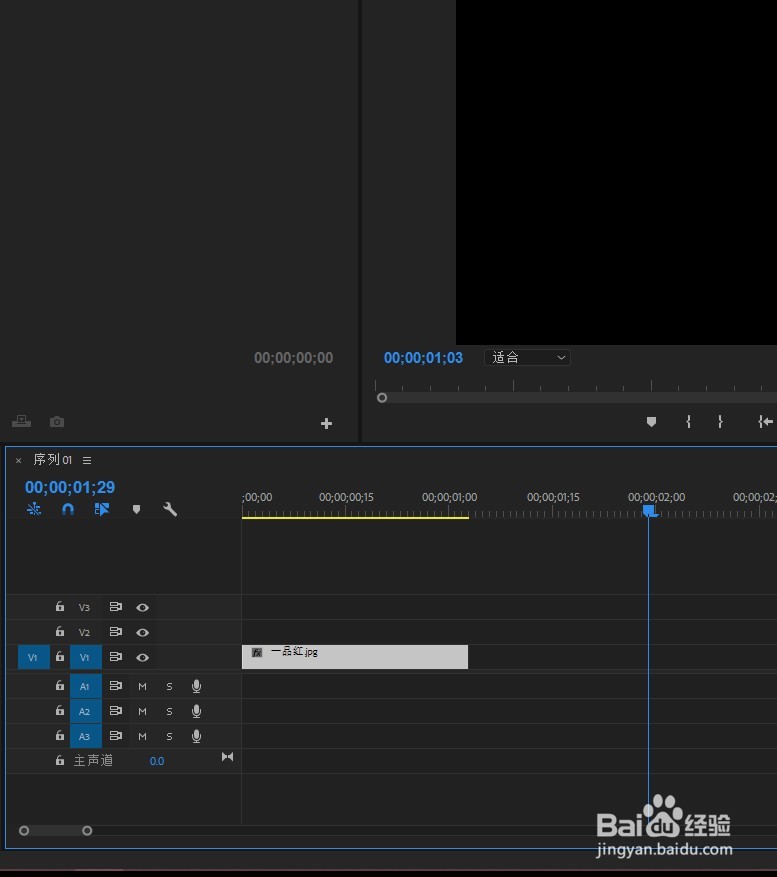1、首先打开Ado水瑞侮瑜be Creative Cloud,在列表中找到 Adobe Premiere Pro CC 2018,点击打开
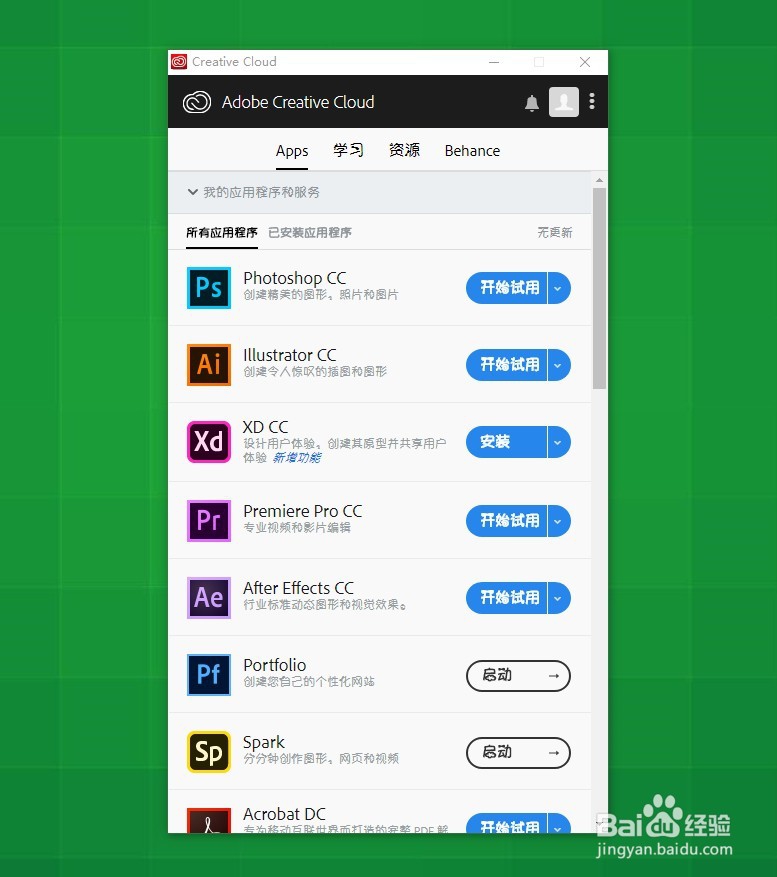
2、打开 Adobe Premiere Pro CC 2018之后,点击页面左侧列表中新建项目

3、为我们的新的项目起一个名称,选择项目的保存位置,还可以进行一些其他的设置,然后点击确定
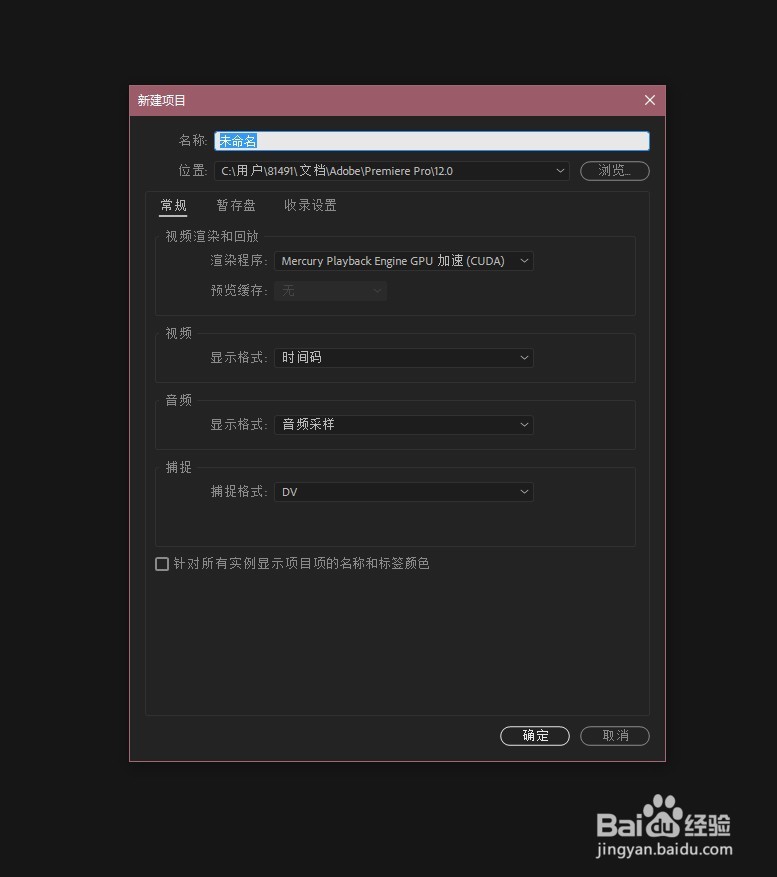
4、在时间轴中点击选中想要调节的素材
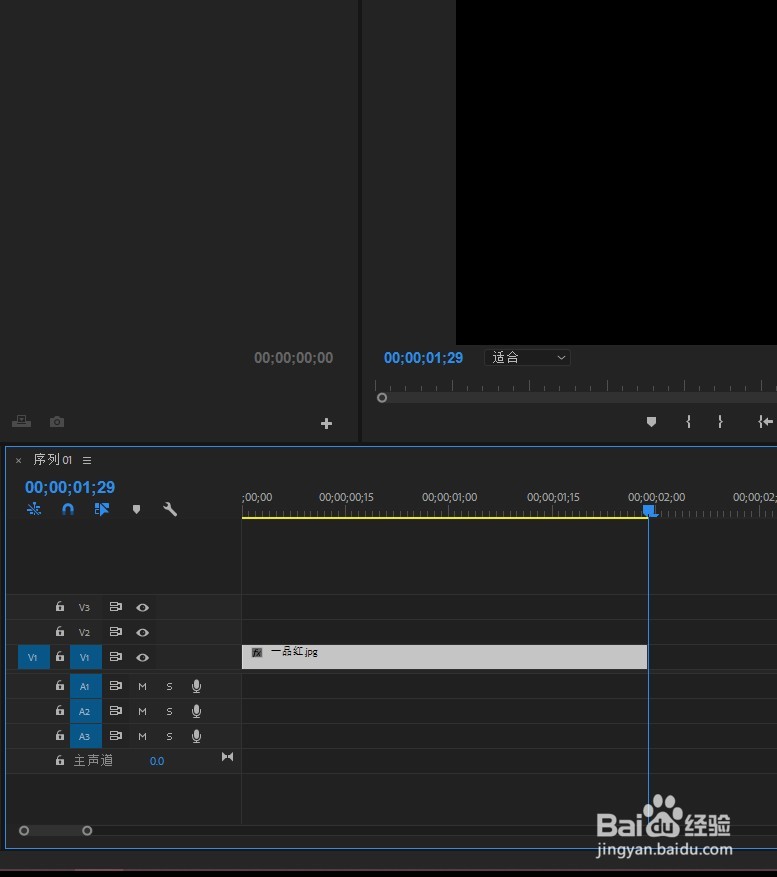
5、把鼠标放在素材的两端可以看到鼠标变成了一个括号,然后按着鼠标左键左右拖动即可
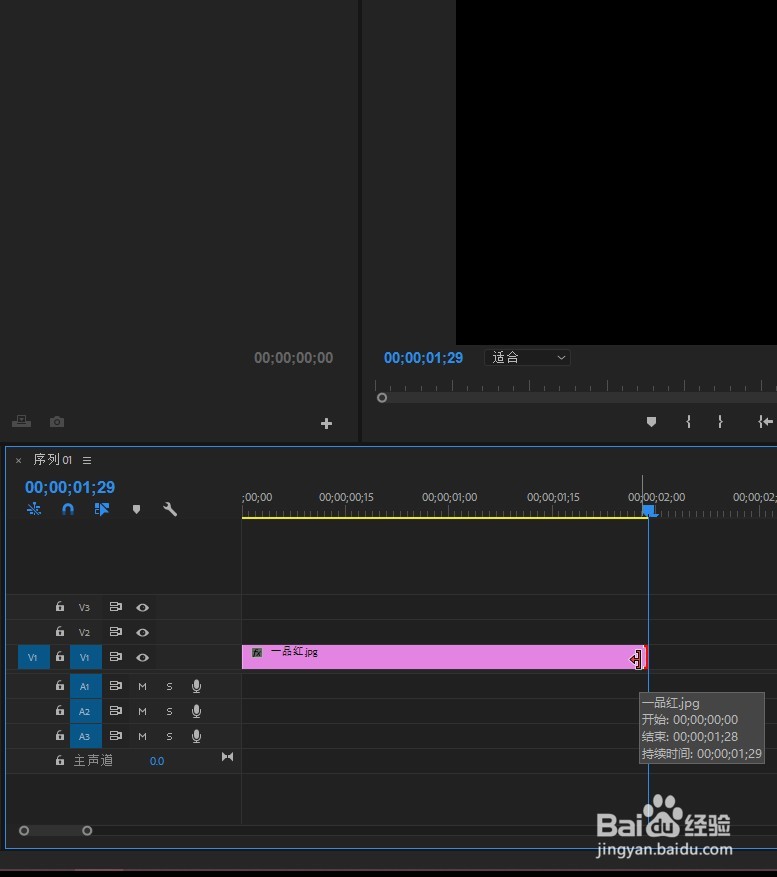
6、拖动完成之后,我们就可以看到素材随着我们的调节,改变了持续时间